スケッチの見直しはデジタル絵画において重要なステップであり、特にPhotoshopを使用する際には欠かせません。最初のデザインの比率、形、ディテールを洗練させることができます。このチュートリアルでは、Photoshopを使ってスケッチを最適化し、色を使った絵画の準備をする方法を学びます。創造的になり、あなたのキャラクターに深みや表現力を与える準備をしましょう。
重要な知見
- 形や比率を洗練することで、スケッチを大幅に改善できます。
- 構造的なワークフローは、効率的に作業し、より良い結果を得るのに役立ちます。
- 参照を使用することは、キャラクターをリアルに描写するために不可欠です。
ステップバイステップガイド
Photoshopでスケッチを効果的に見直すために、次の手順に従ってください:
1. スケッチをインポートする
まず、スケッチをPhotoshopにインポートします。よく見えるように注意してください。後で参照を容易に見つけるために、専用のフォルダに整理しておくと便利です。
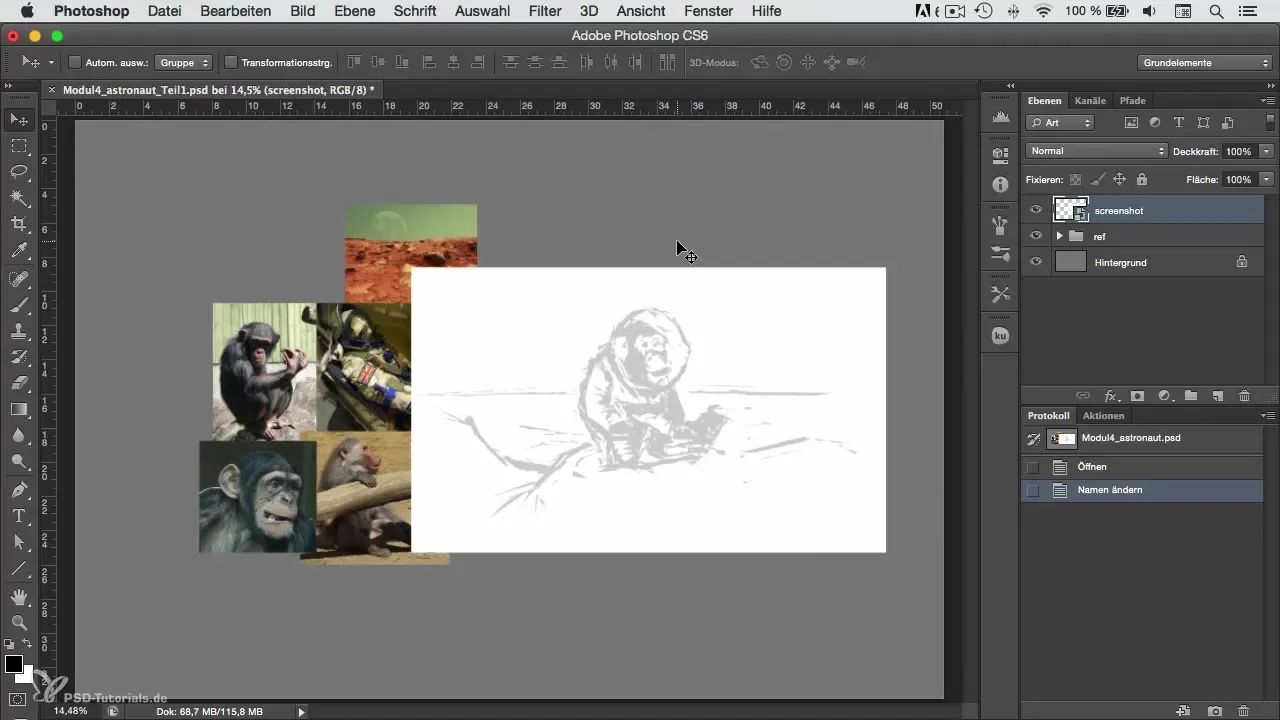
2. ラスターレイヤーを適用する
スケッチの視認性を向上させるために、レイヤーをラスタライズして「乗算」に設定します。この方法により、スケッチが背景によりよく埋め込まれ、作業プロセスを明確に把握するのに役立ちます。
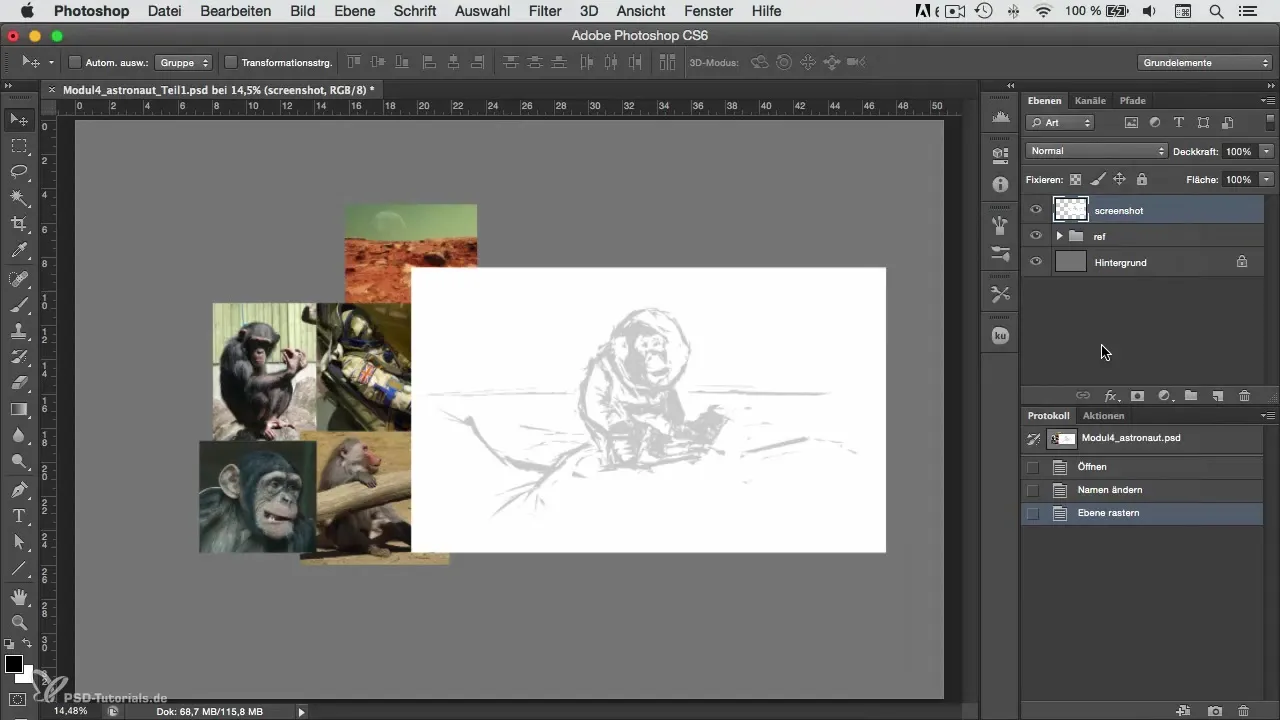
3. 彩度を調整する
スケッチの彩度を下げ、まず白黒で作業します。これにより、色を追加する前に基本的なトーンに集中しやすくなります。
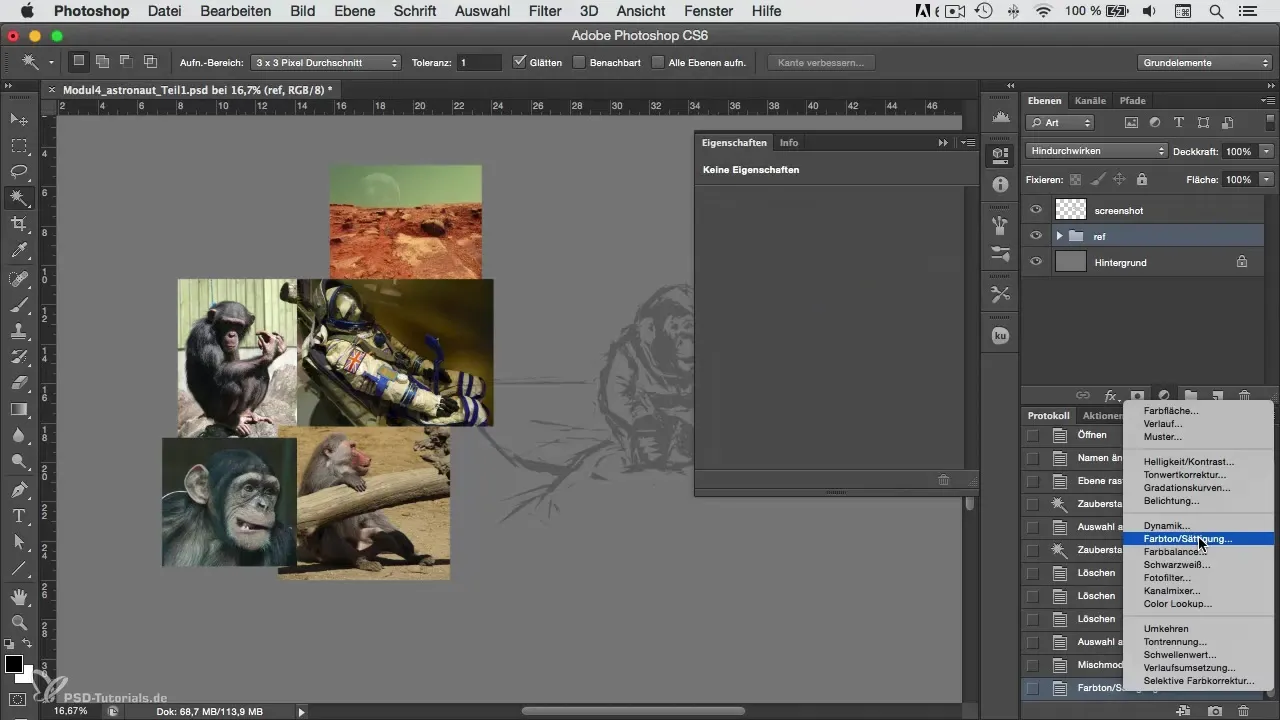
4. 見直しのための新しいレイヤーを作成する
Photoshopで新しいレイヤーを作成し、キャラクターの大まかな輪郭を見直すために適切なブラシを選択します。エッジがあまりふわふわにならないようにし、形をより明確に表現するために輪郭を洗練させます。
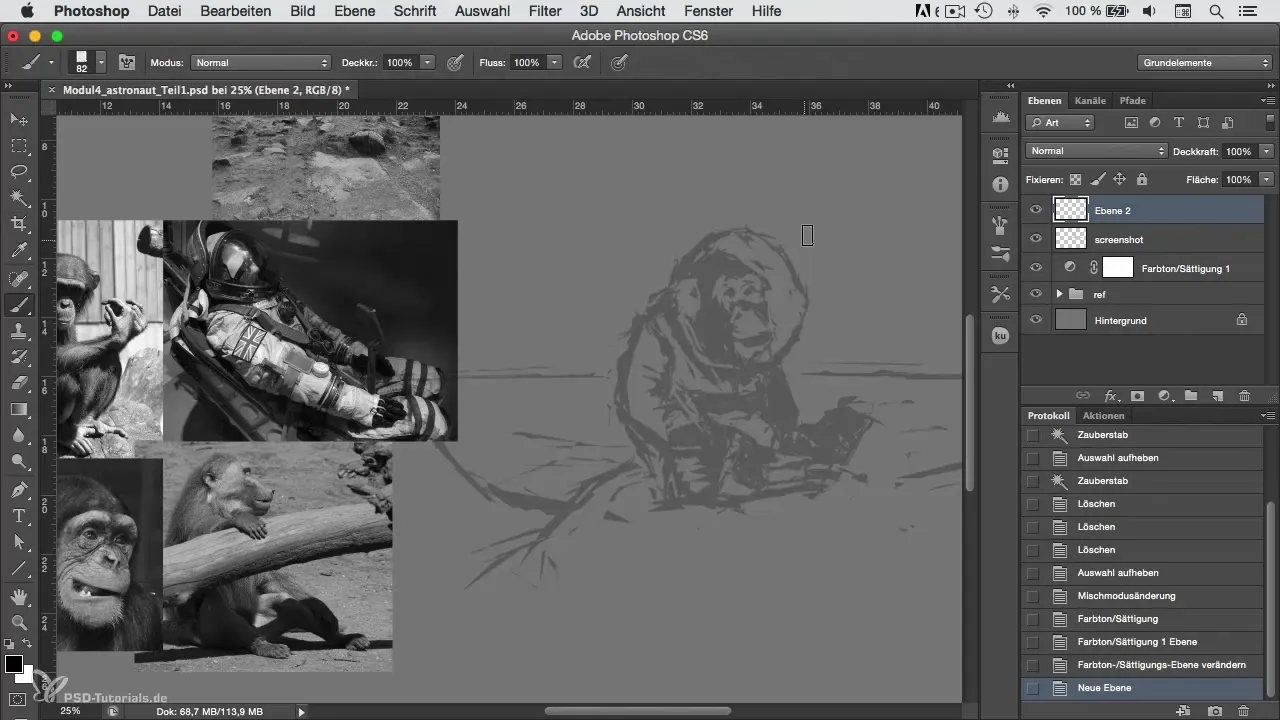
5. ディテールを強調する
金属のリングや他の特徴的な特徴など、重要なディテールに焦点を当てます。これらの細部は、キャラクターに深みを与え、デザインがより明確に認識されるようにします。
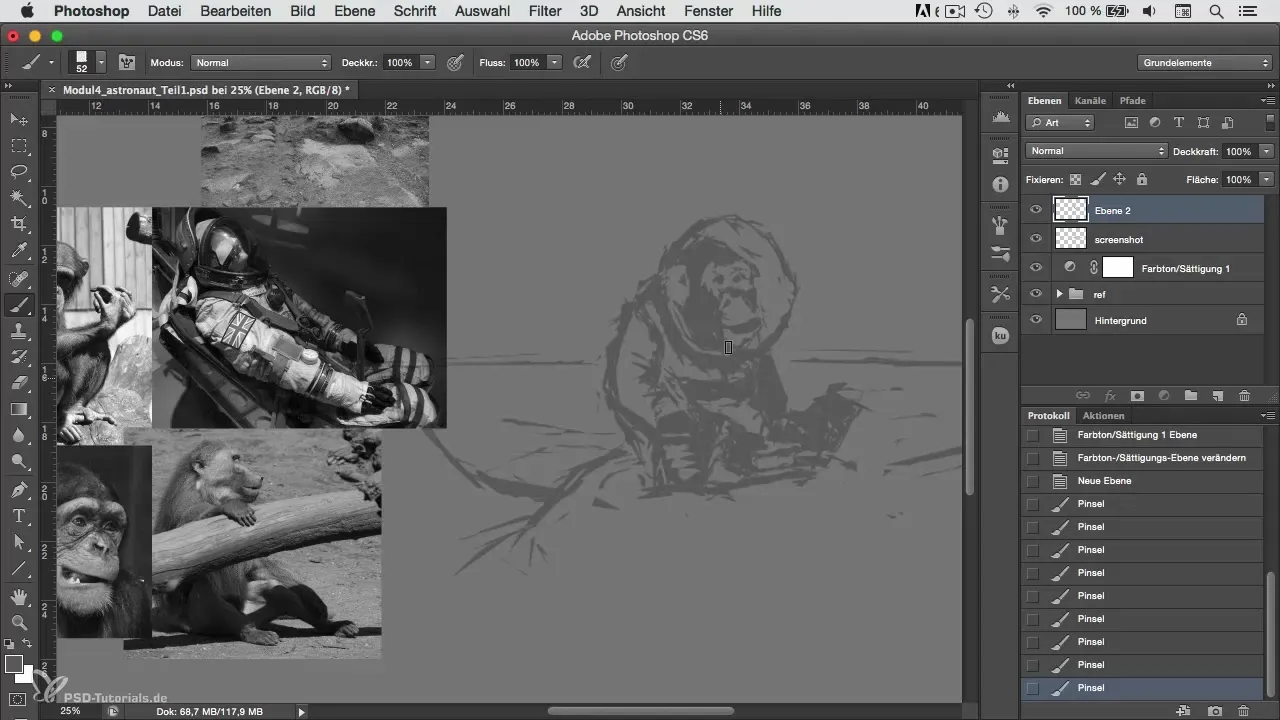
6. 比率を確認する
キャラクターの比率が正しいことを確認してください。つまり、頭、目、その他の重要な顔の特徴をじっくり観察し、必要に応じて調整してリアルな見た目を得る必要があります。
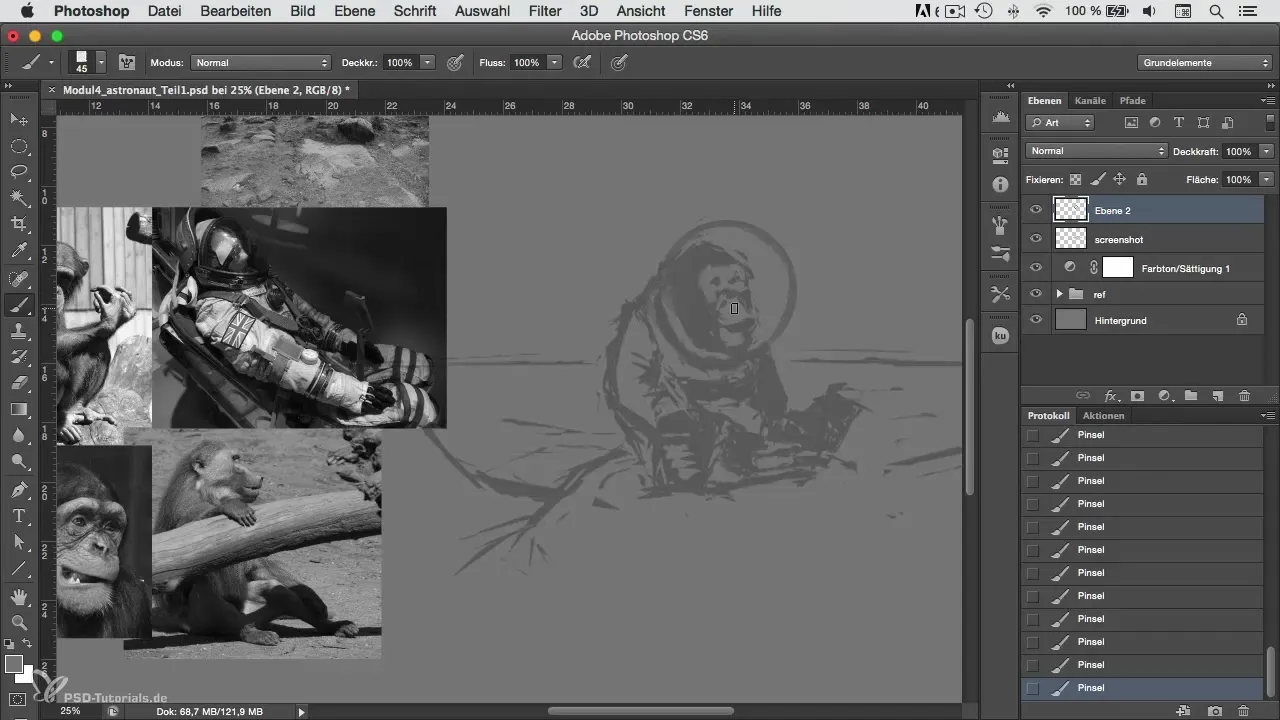
7. 参照を使用する
参照画像を探すことは、創造的プロセスの重要な部分です。類似のキャラクターやデザインの画像を利用してインスピレーションを得てください。著作権で保護された画像を使用しないように注意してください。
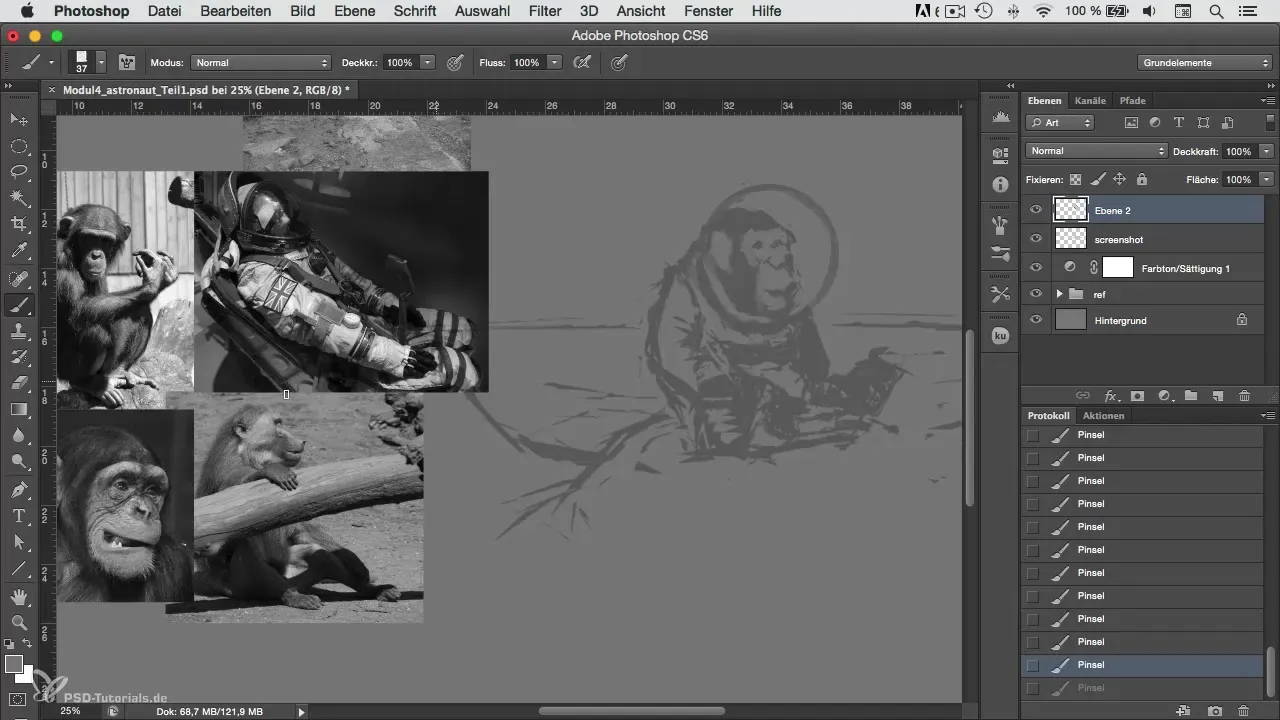
8. 形とシルエットを定義する
さまざまな形やシルエットを試してみてください。光と影を使ってキャラクターに次元を与えます。これにより、色を使用する前に視覚的な深さを強化することができます。
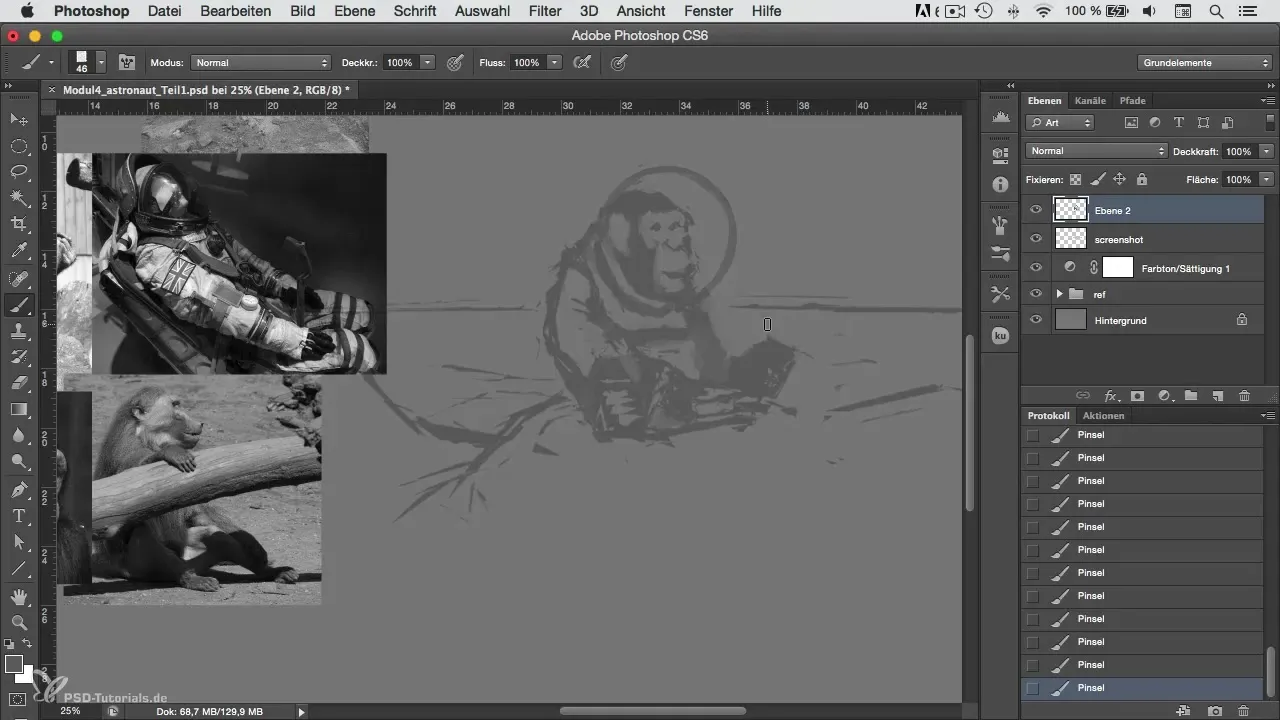
9. 新しい要素を追加する
必要に応じて、キャラクターに新しい要素を追加します。ベルトや追加の鎧の部分などです。これらのディテールは、全体像がどれほどリアルか、または興味深いかに決定的な影響を与えることがあります。
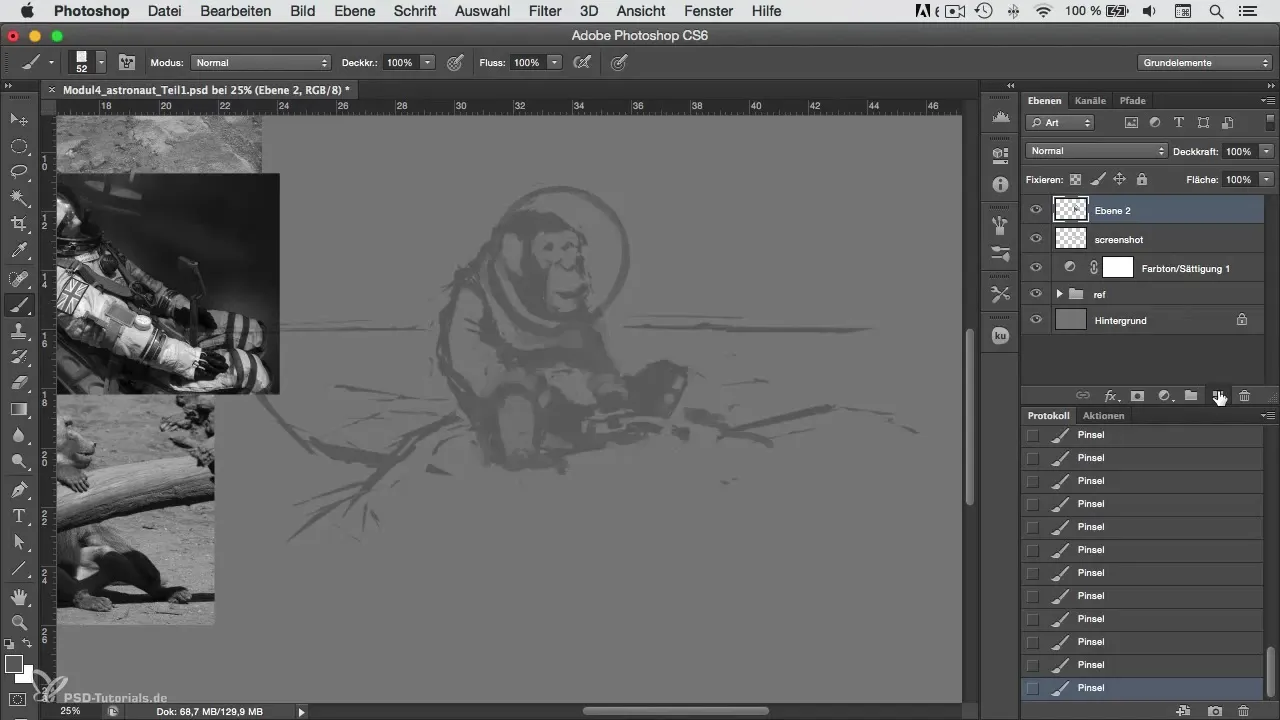
10. 最後の調整を行う
最終的な画像を保存する前に、すべてのディテールとエリアを再確認してください。可能であれば、画像を最適化するためにいくつかの調整や改善を行ってください。
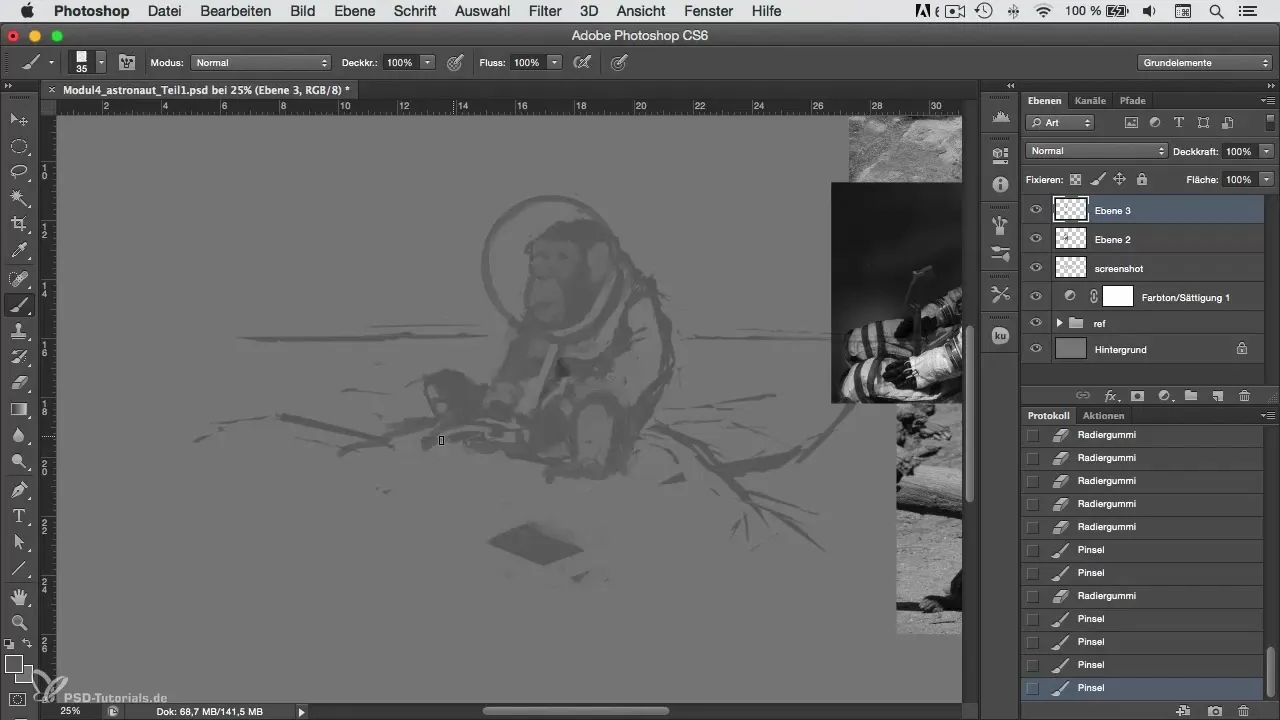
まとめ - Photoshopでのキャラクター描画: スケッチを見直す方法
Photoshopでスケッチを見直すことは、キャラクターを生き生きとさせるのに役立つ創造的なプロセスです。比率、形、ディテールの編集に適切な技術を使用することで、印象的な最終的なアートワークを作成することができます。
よくある質問
スケッチを見直す最初のステップは何ですか?最初のステップは、スケッチをPhotoshopにインポートすることです。
スケッチの視認性を向上させる方法は?スケッチを「乗算」に設定することで、背景でよりよく見えるようにすることができます。
なぜ白黒で作業することが重要なのですか?白黒で作業することで、色を追加する前に基本的なトーンを明確に把握できます。
良い参照画像を見つけるにはどうすればいいですか?特定のテーマに関するオンライン検索を利用し、著作権で保護された画像を使用しないように注意してください。
スケッチの比率を確認するにはどうすればいいですか?ガイドラインを使用して、さまざまな要素の寸法を比較し、うまく調和しているか確認してください。


